Opret teksturer med mønsterstempelværktøjet

Hvis du sidder fast stirrer på et blankt lærred eller står over for en kort, der har en masse plads til fortolkning, har det rigtige værktøj til hånd, kan hjælpe dig med at få din kreative mojo på. Og hvis du har brug for at generere en række ideer og koncepter så hurtigt som muligt, Photoshop CC. 's mønsterstempelværktøj kan være en godsend.
Oprettelse af sort er hvor mønsterstempelværktøjet udmærker sig. Det genererer interessante teksturer og farvevariationer fra teksturplader, og skaber også nok plads til lykkelige ulykker til at forekomme, hvilket kan være gavnligt for de tidlige stadier af den kreative proces.
Her tager vi dig igennem processen med at oprette dine egne brugerdefinerede mønstre og hvordan man anvender dem på en værdiskitse. Baseret på resultatet af at placere mønstrene vil vi forfine skitsen til en arbejdside, før vi bringer denne idé til en mere raffineret finish.
Download brugerdefinerede børster. for denne vejledning.
01. Saml billeder
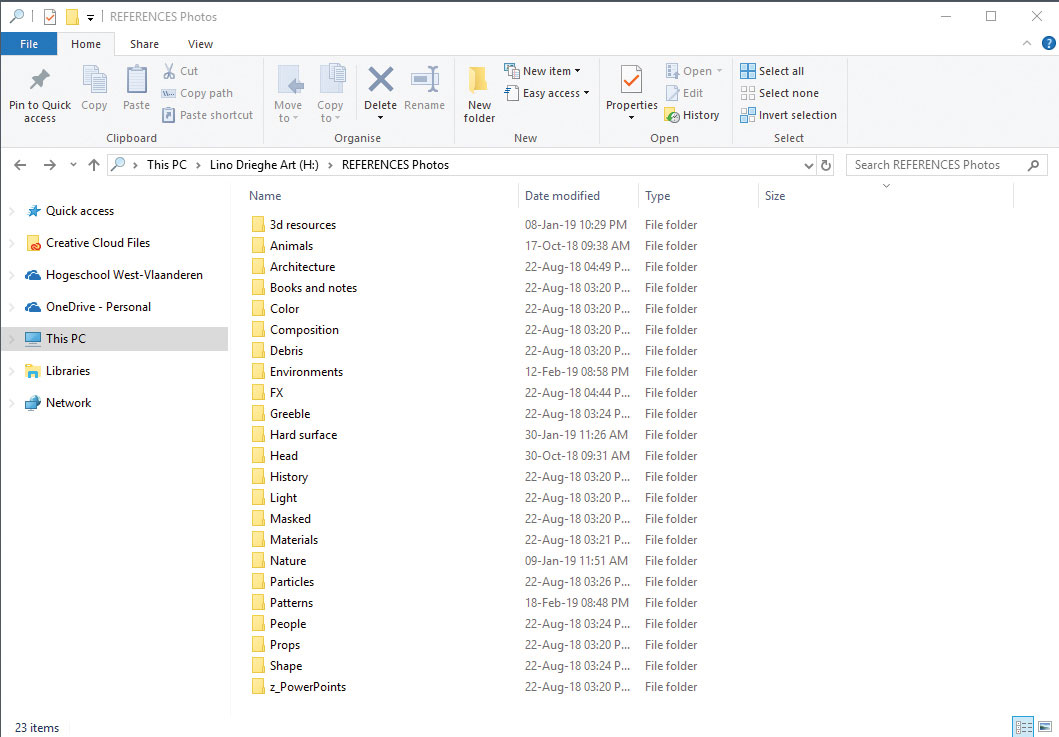
Før jeg starter, samler jeg billeder for at bygge mit bibliotek med mønstre. Jeg bruger billeder, som jeg tager mig selv eller indsamlet fra venner og familie. Jeg opbygger mit eget referencebibliotek ved at gemme billeder på en skyserver. På den måde kan jeg bruge mine egne billeder ved at vide, at der ikke er nogen ophavsretlige begrænsninger på dem.
02. Brug mønsterstempelværktøjet
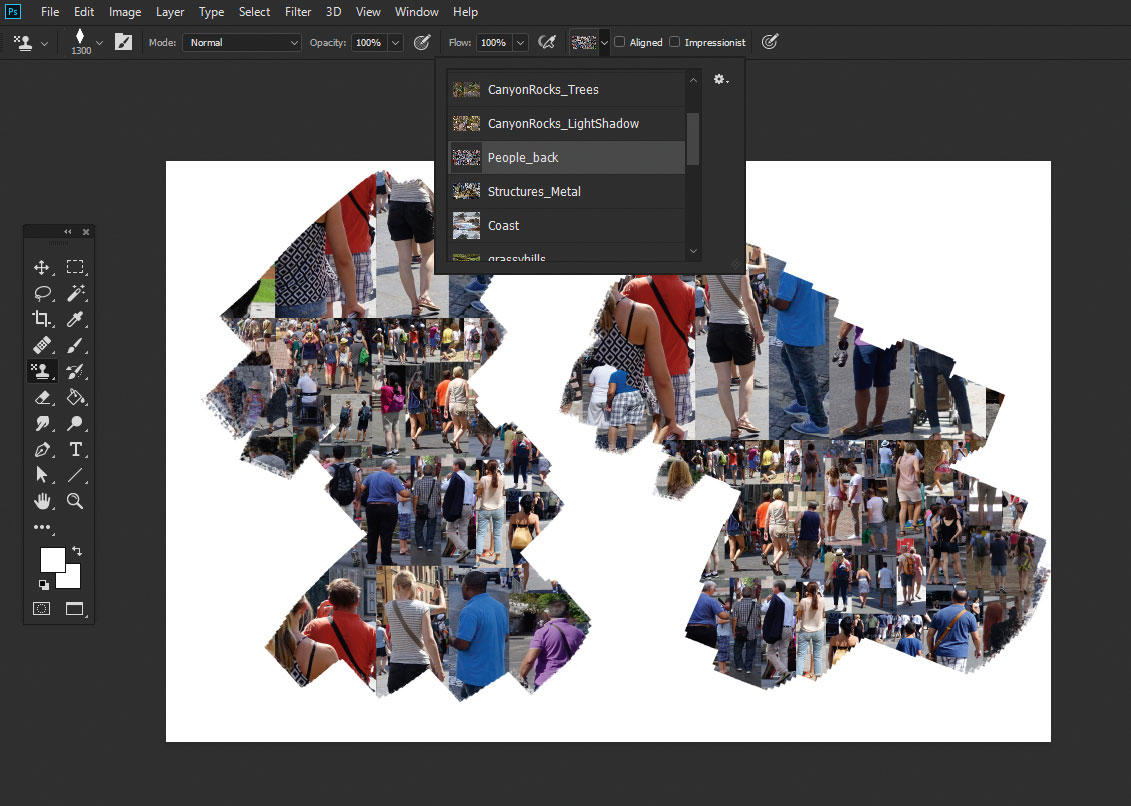
Mønsterstempelværktøjet gør det muligt for mig at male eller fylde mit lærred med et mønster, som jeg vælger fra et mønsterbibliotek. På samme måde som børsteværktøjet kan jeg vælge en børste spids for at male mønsteret med. Der er præfabrikerede mønstre, men for denne workshop vil jeg lave min egen. Jeg har oprettet flere mønstre, der kan downloades fra min hjemmeside under RESSOURCER Tab.
03. Opret mønstre, der skal bruges sammen med værktøjet
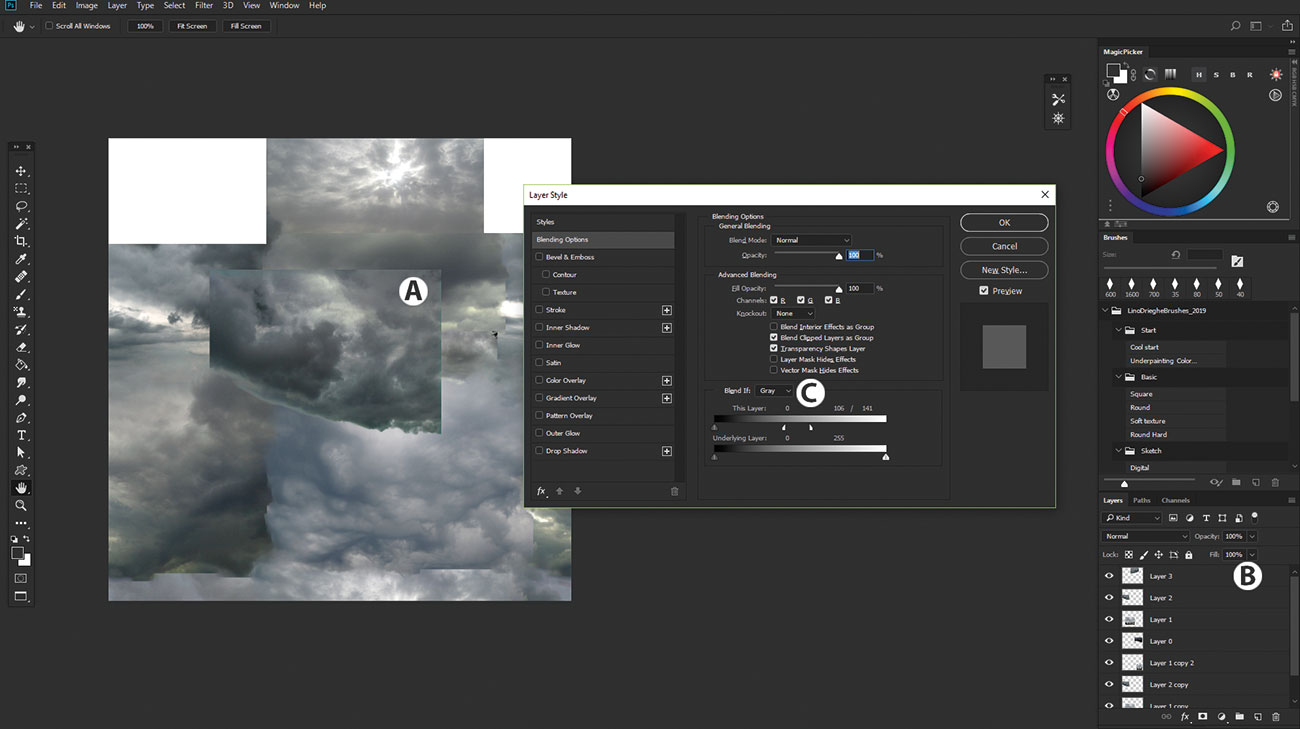
Jeg laver et nyt dokument og kopi-paste fotos fra mit referencebibliotek (A). Ved at dobbeltklikke på mit lag (B) og ved hjælp af blandingen hvis ... Mulighed under Layer Style (C), kan jeg blande lag sammen ved at udelukke farver. At holde alt, mens du trækker skyderen i to, hvilket resulterer i en glattere overgang. Jeg sørger for, at jeg arrangerer billederne på en sådan måde, at belysningen og skyggerne svarer til hinanden.
04. Forfinere og redigere de valgte mønstre
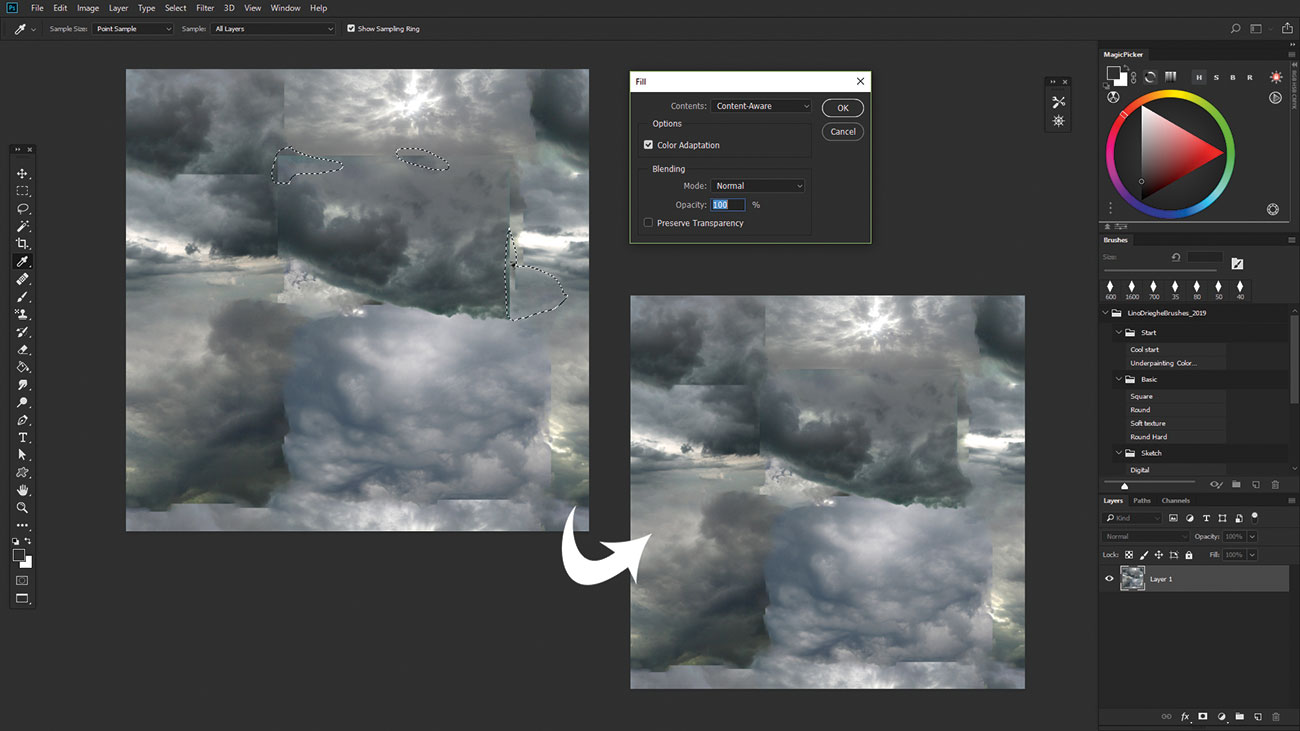
For at retouchere kanterne af billederne, bruger jeg indholdsbevidstværktøjet under Rediger & GT; Fylde. I dialogen vælger jeg indhold og gt; Indhold opmærksom. Ved at klikke på OK fylder dette værktøj valget med de omkringliggende pixels og blander dem sammen. Jeg klikker på Filter & GT; Andre & gt; Offset for at gøre mønsteret fliserbare.
05. Opvarm og opret en række skitser
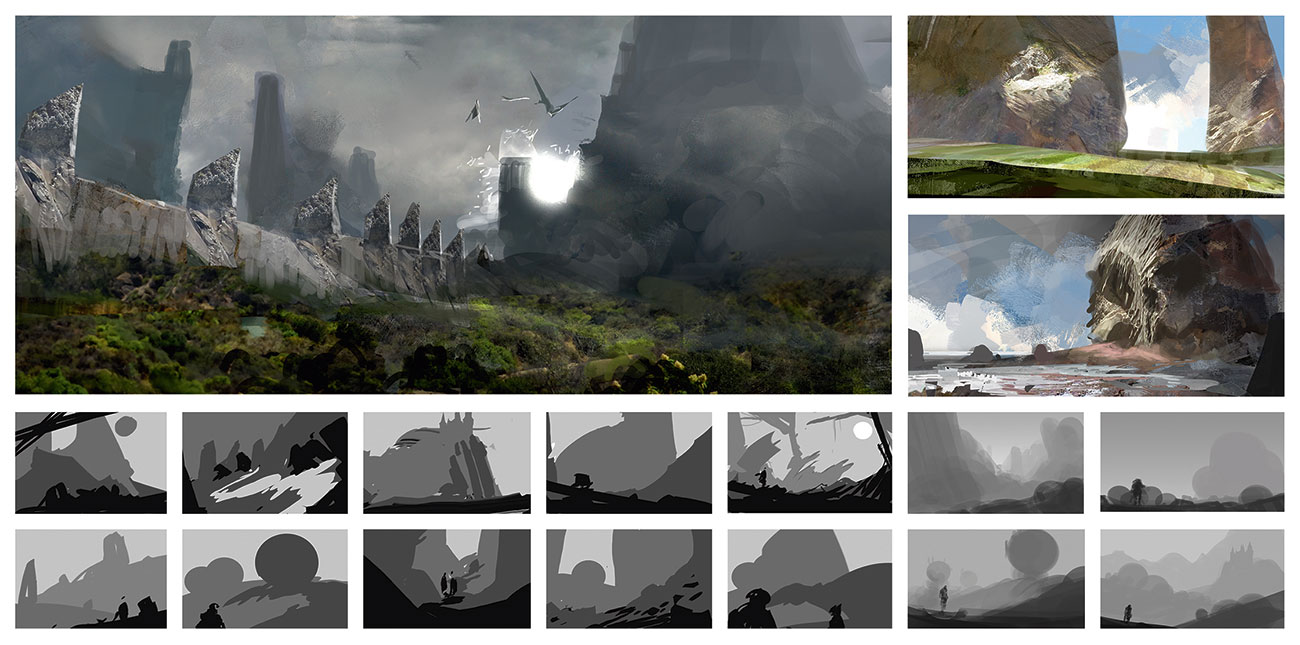
På dette tidspunkt har jeg ingen idé om tankerne, så jeg bruger mønsterstempelværktøjet til at varme op og vise, hvor effektivt det er i de tidlige faser af et maleri. Jeg starter mine skitser med begrænsede værdier og bruger standard rund børste til at holde figurerne enkle. Efter at have produceret flere skitser, beslutter jeg at udvikle en af dem, så jeg kan vise hele min proces fra start til slut i denne workshop.
06. Forfiner værdien skitse
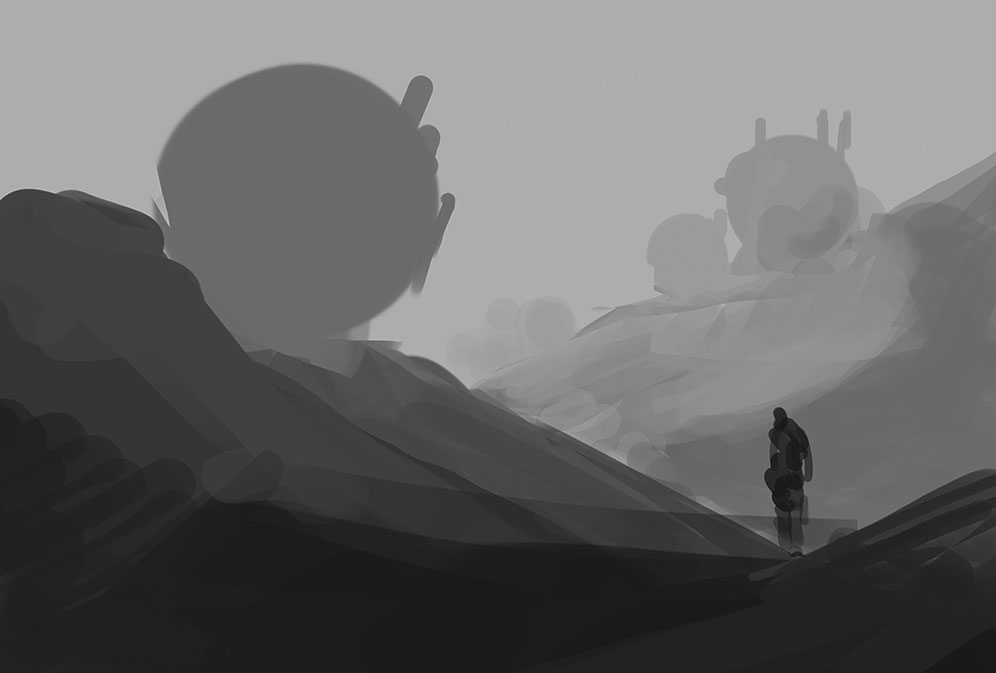
Jeg skaber følelsen af atmosfærisk perspektiv ved at gøre forgrundsværdierne mørkere, og de i baggrunden lysere. Jeg undgår bevidst at tilføje nogen lys eller skygger, fordi jeg vil have mønsterstempelværktøjet til at gøre det for mig. Samtidig omarrangerer jeg forskellige lag for at komme op med en behagelig sammensætning. Jeg vil have de runde former i kontrast til de lige linjer.
07. Blok i farverne
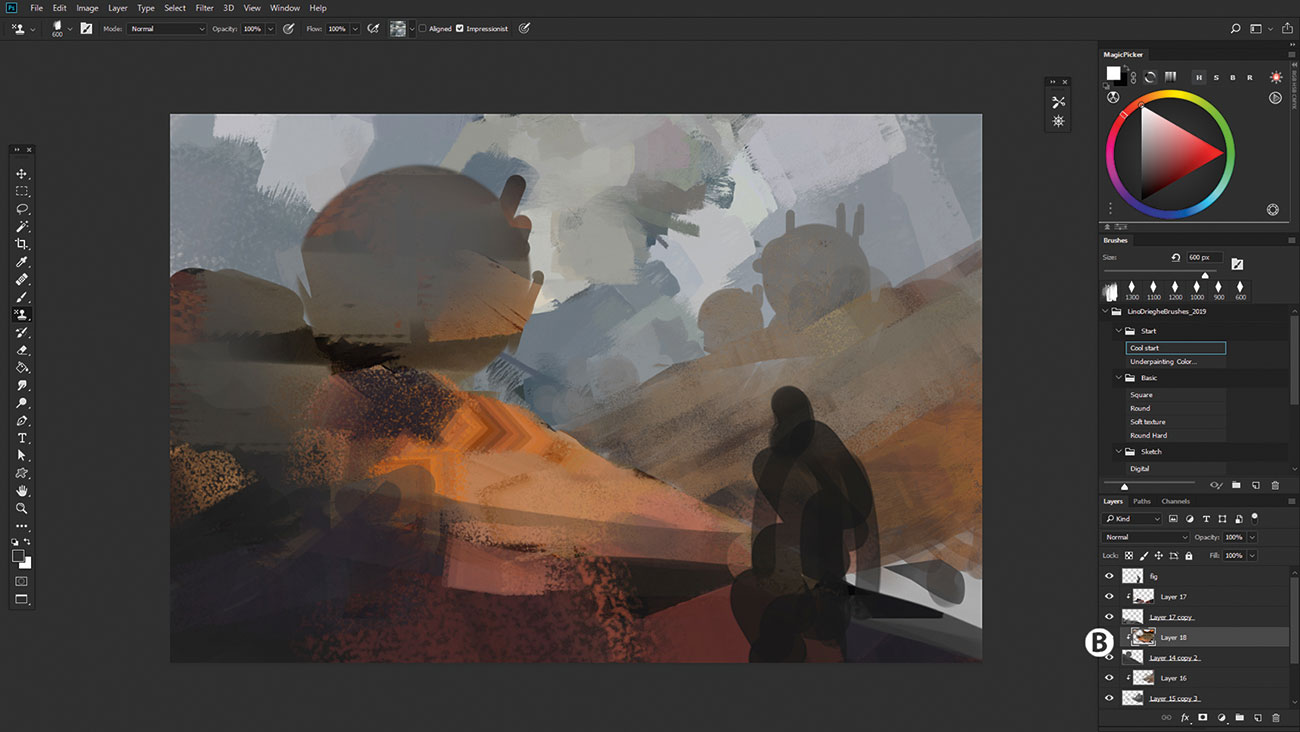
Jeg bruger implementeristiske tilstand af mønsterstempelværktøjet til at blokere i farverne. Impressionist-tilstanden vil generere farvevariationer baseret på farverne Photoshop identificerer i det aktive mønster. Jeg blokerer i farverne på hvert lag på et separat lag, så jeg kan tilføje dem som en klipmaske (b) og justere dem senere.
08. Få mest muligt ud af de lykkelige ulykker

Jeg opretter et nyt lag for at male med mønsterstempelværktøjet med Impressionist-tilstand slukket. Dette er det øjeblik, hvor en glad ulykke skal hjælpe med at tage en ide til næste niveau. For dem, der ikke er opmærksomme på sætningen, er en glad ulykke i maleri, når der sker noget unikt og uventet. Det viser sig at være gavnligt for dit arbejde og guider dig videre til en ny sti, som du måske ikke har overvejet.
09. Rethink historien

Ved at placere mønsterstempelværktøjet kommer jeg op med ideen om at have forladt kommunikationsområder, der delvist er begravet under ørkenhøjderne. Jeg bruger mønsterstemplet til at skabe havet og skyer i baggrunden. Fordi jeg bruger klipmasker til alle de farvede lag, kan jeg nemt justere værdierne til det underliggende Greyscale-lag.
10. Rengør fokuspunkterne

Når jeg er tilfreds med den samlede positionering af elementer, opskalere billedet til en større opløsning. Dette gør det muligt for mig at tilføje flere detaljer om fokuspunkterne. Ved at tilføje flere lag med mønsterstempelværktøjet og påføring af en forvrængning og GT; Schherize filter på dem, jeg genererer flere detaljer om forgrunds kommunikationsnav.
11. Forfiner tallene
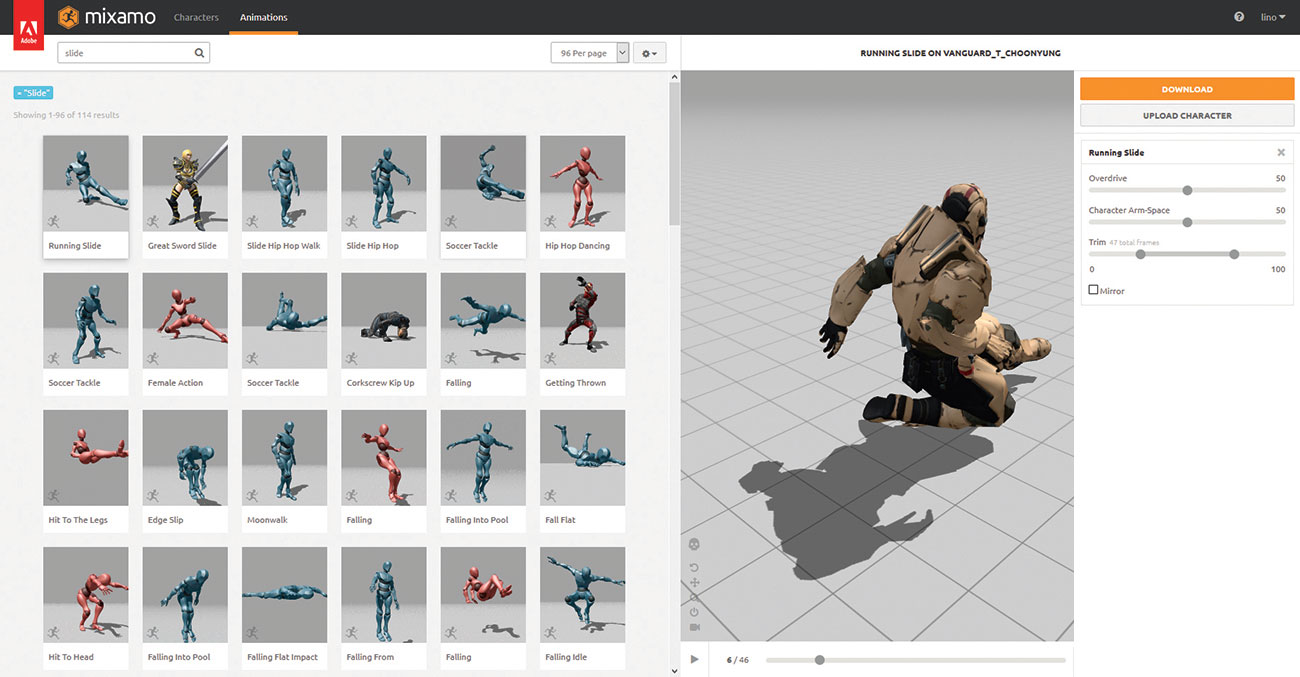
Mixamo. er mit yndlingsværktøj til at tilføje figurer til mine malerier. Det er en online service designet til at rigge og animere dine brugerdefinerede 3D-tegn. Det har også et bibliotek med præfabrikerede modeller og animationer, der er gratis til brug. Jeg vælger en model og animation og screengrab pose for at tilføje den til mit maleri. Denne model vil hjælpe mig med at opnå den rigtige stilling og proportioner.
12. Kontroller læsbarheden af sammensætningen

Ved hjælp af et interessant lys og skygge mønster fører jeg seeren i og gennem maleriet. Ved at skabe en gentagelse af skygger og lys kan jeg skubbe følelsen af dybde endnu mere. Jeg fastsætter værdierne for baggrunden hubs og tilføjer mere perspektiv på skyerne i himlen.
13. Tilføj greyscale og farve samtidigt
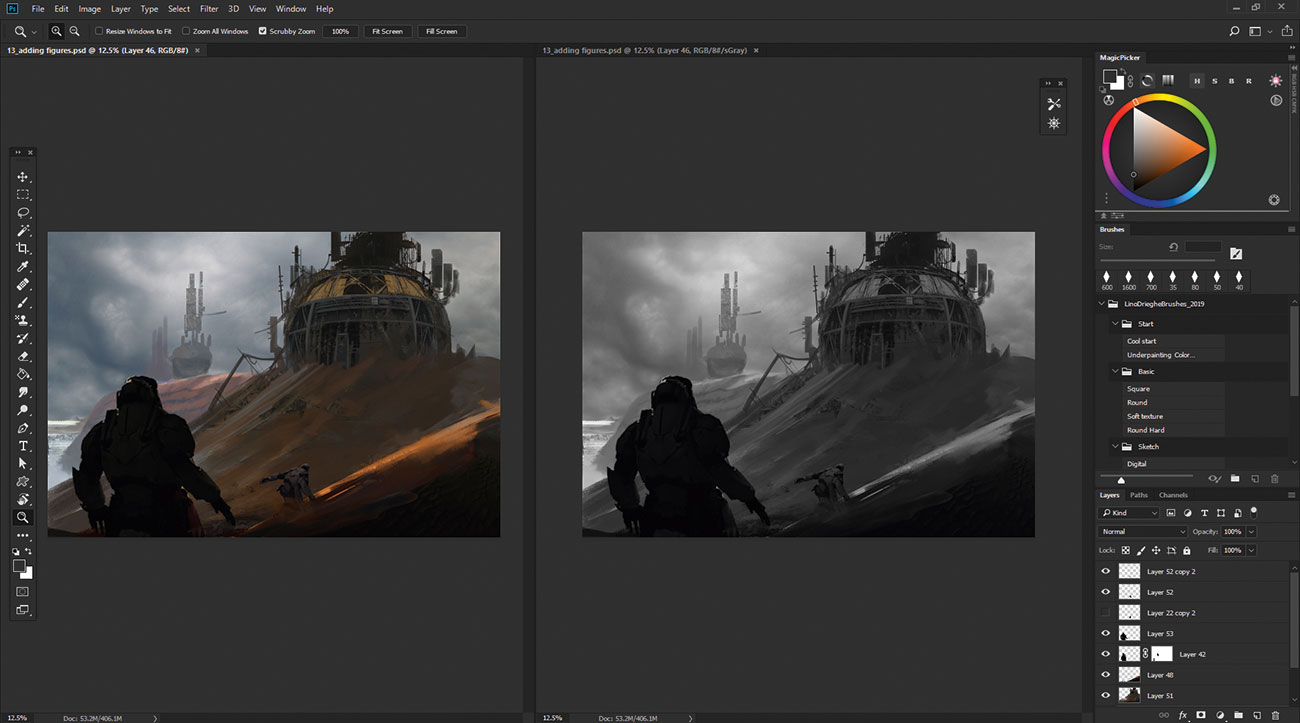
Jeg går til Window & GT; Arranger og opret et nyt vindue til mit åbne dokument. For dette nye vindue ændrer jeg visningsmulighederne: Se & GT; Bevis setup & gt; Brugerdefinerede. I dialogen vælger jeg sgray for enheden til at simulere menuen. Ved at placere de to vinduer ved siden af hinanden, kan jeg male i farve og værdier på samme tid.
14. Tilføj efterbehandling

Arbejder på værdierne og farverne samtidig gør mig det muligt at holde mine værdier på plads, mens de foretager de afsluttende hånd. Jeg omarrangerer mine lag lidt for at skabe noget mere vejrtrækning omkring dem. Jeg tilføjer ekstra små detaljer for at give alt et mere færdigt udseende. Efter at have fået feedback fra venner, fastsætter jeg små dele af maleriet, som f.eks. Skyernes perspektiv.
Denne artikel blev oprindeligt offentliggjort i udstedelse 173 af Imaginefx. , verdens bedst sælgende magasin for digitale kunstnere. Køb problem 173 her eller Abonner på Imaginefx her .
Relaterede artikler:
- Sådan ændres du et billede i Photoshop
- Alle de bedste gratis Photoshop børster
- De 10 bud på Photoshop Etiquette
hvordan - Mest populære artikler
Sådan forbedres din karakterkunst
hvordan Sep 12, 2025Når du har til opgave at skabe en tegn design. Fra bunden skal du tænke på det tales personlighed. Sæt dig sel..
Build Cross-Platform Mobile Apps med Googles fladder
hvordan Sep 12, 2025Der har været mange cross-platform mobile rammer gennem årene, med stabile forbedringer af udvikler erfaring og ydeevne hele ve..
Drej 2D illustrationer i 3D-kunst
hvordan Sep 12, 2025Min rejse til at gøre 3D Art. startede for et par år siden, da min bror fortalte mig at prøve Zbrush. ..
Sådan tegner du en stor kat med pasteller
hvordan Sep 12, 2025Pastellpindeens blødhed og lysstyrke gør dem til det ideelle valg til baggrunde i min pastell tegninger. ; Mens ..
Tegn en dårlig røv Geisha
hvordan Sep 12, 2025I denne Geisha-illustration ønskede jeg at fange en grungy, mørk, urbane vibe, laced med elegante traditionelle japanske elemen..
Sådan tegner man metalliske refleksioner
hvordan Sep 12, 2025Når lyset rammer et metallisk objekt, kan det reflektere tilbage på et nærliggende objekt på en usædvanlig måde. Normalt gi..
Kategorier
- AI & MACHINE LEARNING
- AirPods
- Amazon
- Amazon Alexa & Amazon Echo
- Amazon Alexa & Amazon Echo
- Amazon Fire TV
- Amazon Prime Video
- Android
- Android Telefoner & Tablets
- Android Phones & Tablets
- Android TV
- Apple
- Apple App Store
- Apple HomeKit & Apple HomePod
- Apple Music
- Apple TV
- Apple Watch
- Applikationer Og Web Apps
- Apps & Web Apps
- Audio
- Chromebook & Chrome OS
- Chromebook & Chrome OS
- Chromecast
- Cloud & Internet
- Cloud & Internet
- Cloud Og Internet
- Computer Hardware
- Computer History
- Cord Skæring & Streaming
- Cord Cutting & Streaming
- Discord
- Disney +
- DIY
- Electric Vehicles
- EReaders
- Væsentlige
- Explainers
- Spil
- Generelt
- Gmail
- Google Assistant & Google Nest
- Google Assistant & Google Nest
- Google Chrome
- Google Docs
- Google Drev
- Google Maps
- Google Play Store
- Google Sheets
- Google Slides
- Google TV
- Hardware
- HBO Max
- Hvordan
- Hulu
- Internet Slang & Forkortelser
- IPhone Og IPad
- Fænge
- Linux
- Mac
- Vedligeholdelse Og Optimering
- Microsoft Edge
- Microsoft Excel
- Microsoft Office
- Microsoft Outlook
- Microsoft PowerPoint
- Microsoft Teams
- Microsoft Word
- Mozilla Firefox
- Netflix
- Nintendo Switch
- Paramount +
- PC Gaming
- Peacock
- Fotografi
- Photoshop
- PlayStation
- Privatliv Og Sikkerhed
- Privacy & Security
- Privatliv Og Sikkerhed
- Product Roundups
- Programming
- Raspberry Pi
- Save Your
- Roku
- Safari
- Samsung Telefoner & Tablets
- Samsung Phones & Tablets
- Slack
- Smart Home
- Snapchat
- Social Media
- Space
- Spotify
- Tinder
- Fejlfinding
- TV
- Videospil
- Virtual Reality
- VPN
- Web Browsere
- WiFi & Routere
- WiFi & Routers
- Vinduer
- Windows 10
- Windows 11
- Windows 7
- Xbox
- YouTube & YouTube TV
- YouTube & YouTube TV
- Zoom
- Explainers







